أفضل 3 طرق لتسليط الضوء على التكرارات وإزالتها في جداول بيانات Google
منوعات / / October 05, 2023
باعتبارها واحدة من تطبيقات جداول البيانات الشائعة، يمكنك استخدام جداول بيانات Google للقيام بمهام مختلفة، بدءًا من إدخال البيانات وحتى تحليل البيانات. يمكنك أيضًا الحصول على مساعدة من جداول بيانات Google لتنظيف البيانات. على سبيل المثال، عندما يكون لديك نسخ مكررة من مجموعة البيانات، يمكنك الاستفادة من وظائف تنظيف البيانات في Google Sheet لتنظيف مجموعة البيانات.
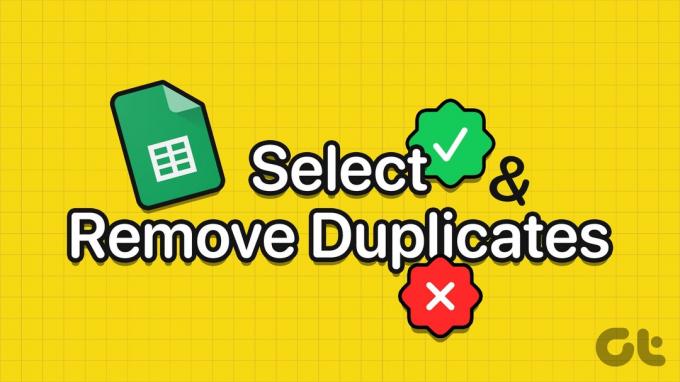
تتمتع جداول بيانات Google بوظائف مختلفة لتحديد التكرارات أو مسح التكرارات. يمكنك استخدام أي منهما حسب تفضيلاتك. فيما يلي الطرق المختلفة التي يمكنك من خلالها تمييز التكرارات وإزالتها من جداول بيانات Google:
كيفية تمييز التكرارات في جداول بيانات Google باستخدام التنسيق الشرطي
إذا كنت تريد فقط تحديد البيانات المكررة في ورقة العمل الخاصة بك، فإن التنسيق الشرطي في جداول بيانات Google هو الخيار الأفضل. تعمل معظم وظائف تنظيف البيانات الأخرى في جداول بيانات Google على إزالة التكرارات مباشرة دون ترك خيار الإزالة للمستخدم. إليك كيفية تمييز التكرارات في جداول بيانات Google بالتنسيق الشرطي.
الخطوة 1: افتح جداول بيانات Google على متصفح الويب المفضل لديك.
افتح جداول بيانات جوجل
الخطوة 2: أنشئ جدول بيانات جديدًا وأدخل مجموعة البيانات الخاصة بك أو افتح جدول البيانات الحالي باستخدام مجموعة البيانات.
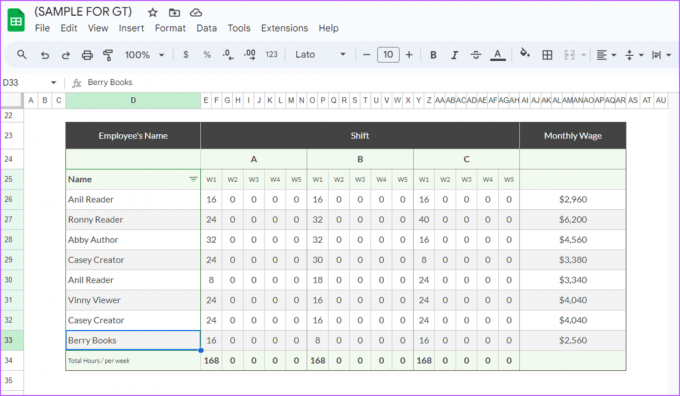
الخطوه 3: حدد مجموعة البيانات التي ترغب في تمييز التكرارات منها.

الخطوة 4: على "الشريط"، انقر فوق علامة التبويب "تنسيق".

الخطوة 5: انقر فوق خيار التنسيق الشرطي لتشغيل اللوحة الجانبية.
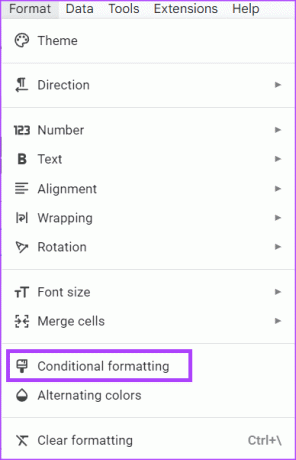
الخطوة 6: في اللوحة الجانبية، انقر فوق القائمة المنسدلة "تنسيق الخلايا إذا".

الخطوة 7: حدد "الصيغة المخصصة هي".

الخطوة 8: أدخل الصيغة التالية في حقل القيمة أو الصيغة:
=COUNTIF(النطاق، المعيار)>1
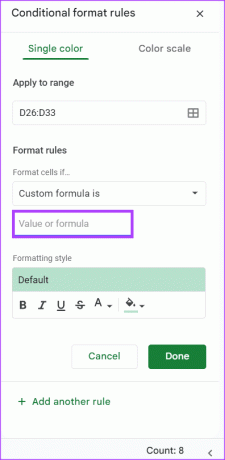
حيث يشير النطاق إلى مجموعة البيانات التي تريد أن تبحث عنها جداول البيانات والمعيار هو النمط أو الاختبار الذي سيتم تطبيقه على مجموعة البيانات. يجب أن تبدو الصيغة الخاصة بك مشابهة لما يلي:
=COUNTIF(D26:D33,D26)>1
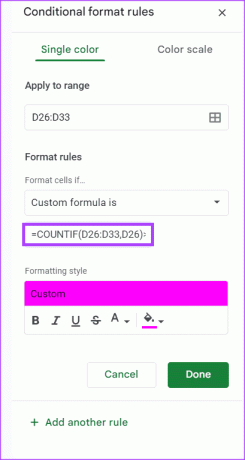
الخطوة 9: في حقل نمط التنسيق، حدد التنسيق المفضل لديك.

الخطوة 10: انقر فوق تم لحفظ التغييرات.
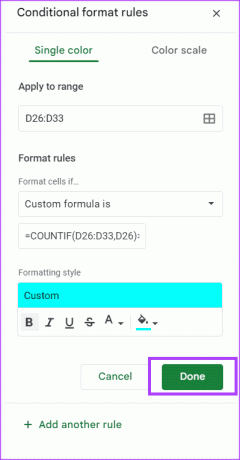
من المفترض أن ترى الآن التكرارات في مجموعة البيانات الخاصة بك مميزة وإزالتها.
تحقق من التكرارات في جداول بيانات Google باستخدام UNIQUE
هناك طريقة أخرى يمكنك من خلالها التحقق من التكرارات في جداول بيانات Google وهي استخدام الصيغة الفريدة. لا تقوم الصيغة الفريدة بتمييز التكرارات في جدول البيانات الخاص بك، ولكنها ستحدد مجموعات البيانات المميزة في جدول البيانات الخاص بك وتعيد إنتاجها. وإليك كيف يعمل:
الخطوة 1: افتح جداول بيانات Google على متصفح الويب المفضل لديك.
الخطوة 2: أنشئ جدول بيانات جديدًا وأدخل مجموعة البيانات الخاصة بك أو افتح جدول البيانات الحالي باستخدام مجموعة البيانات.
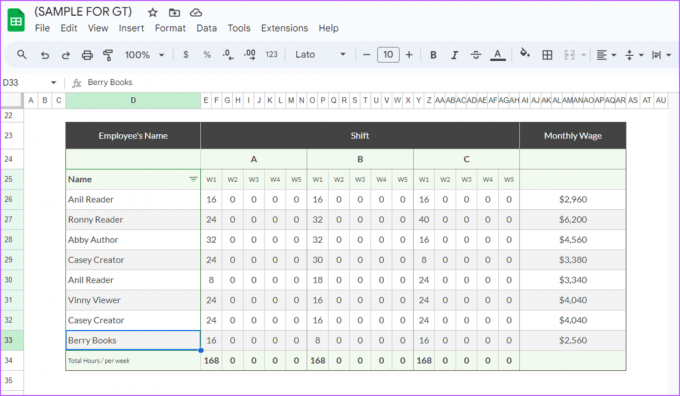
الخطوه 3: حدد خلية فارغة في جدول البيانات واكتب:
=فريد
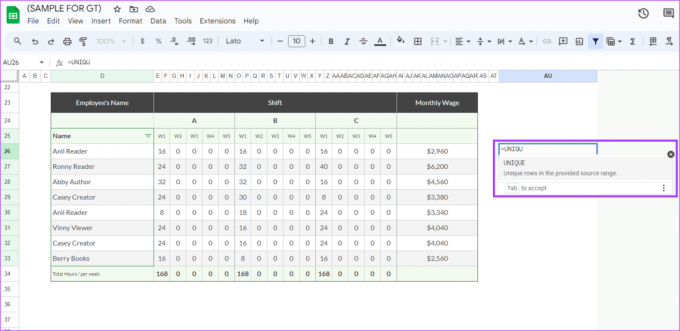
الخطوة 4: اسحب فوق الخلايا أو أدخل نطاق الخلايا الذي تريد التحقق من البيانات الفريدة له. يجب أن يكون لديك شيء مثل أدناه:
=فريد(D26:D33)

الخطوة 5: اضغط على Enter وستقوم الصيغة بإرجاع البيانات الفريدة في مجموعة البيانات الخاصة بك.

تُفضل هذه الطريقة عند التعامل مع مجموعة بيانات أصغر.
عند العمل مع مجموعة بيانات كبيرة، يمكنك الاستفادة من أداة إزالة التكرارات في جداول بيانات Google لمسح التكرارات. وإليك كيفية القيام بذلك.
الخطوة 1: افتح جداول بيانات Google على متصفح الويب المفضل لديك.
الخطوة 2: أنشئ جدول بيانات جديدًا وأدخل مجموعة البيانات الخاصة بك أو افتح جدول البيانات الحالي باستخدام مجموعة البيانات.
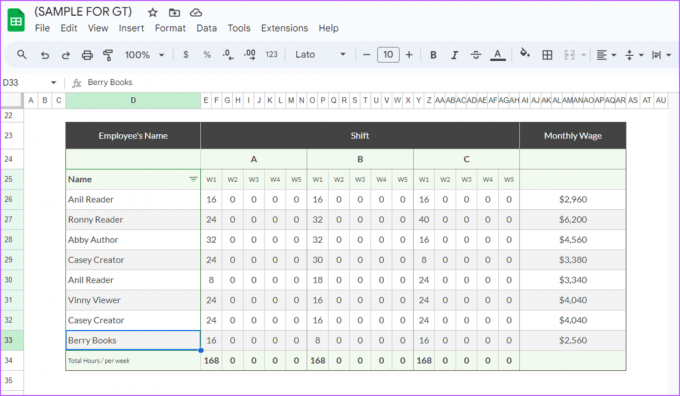
الخطوه 3: حدد مجموعة البيانات التي ترغب في إزالة التكرارات منها.

الخطوة 4: على "الشريط"، انقر فوق علامة التبويب "البيانات".

الخطوة 5: انقر فوق خيار تنظيف البيانات.
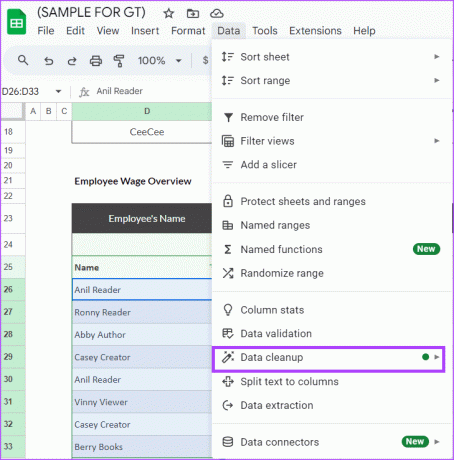
الخطوة 6: حدد إزالة التكرارات. سيؤدي هذا إلى تشغيل مربع الحوار إزالة التكرارات.
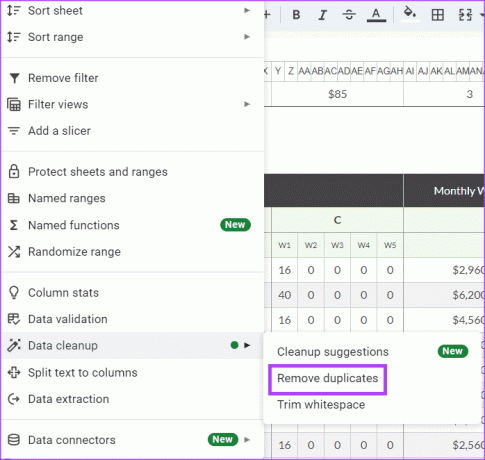
الخطوة 7: حدد الأعمدة المطلوب تضمينها وما إذا كانت البيانات تحتوي على رؤوس أم لا.

الخطوة 8: انقر فوق إزالة التكرارات.
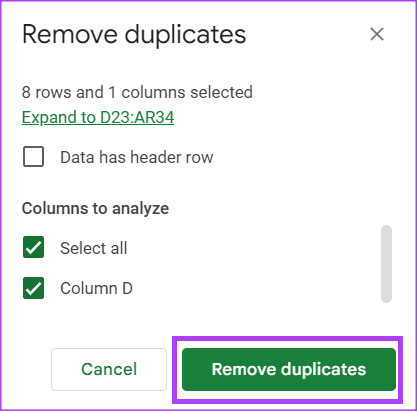
ستقوم جداول بيانات Google بإزالة التكرارات وتقديم ملخص لما تمت إزالته.
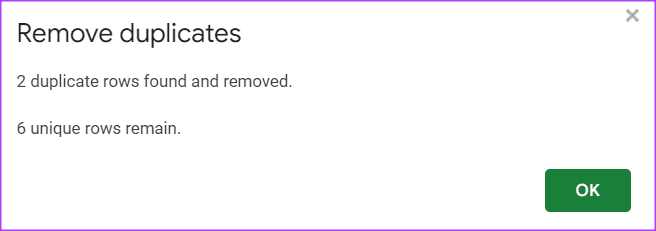
تحويل جدول بيانات Microsoft Excel إلى جداول بيانات Google
إذا كان عليك التعاون في جدول بيانات مع مستخدمين آخرين داخل مؤسستك، فيمكنك مشاركة رابط معهم من OneDrive الخاص بك حتى يتمكنوا من الوصول إليه. ومع ذلك، إذا كنت بحاجة إلى التعاون مع مستخدمين خارج مؤسستك وبدون حساب Office، فيمكنك استخدام جداول بيانات Google. يمكنك جقم بتحويل جدول بيانات Excel إلى جداول بيانات Google والعكس صحيح.
آخر تحديث في 03 أكتوبر 2023
قد تحتوي المقالة أعلاه على روابط تابعة تساعد في دعم Guiding Tech. ومع ذلك، فإنه لا يؤثر على نزاهتنا التحريرية. يبقى المحتوى غير متحيز وأصلي.


![[ستجد حلاً] استثناء متجر غير متوقع الموت الزرقاء في Windows 10](/f/2ae19619c924072e534ea5653813a7df.png?width=288&height=384)
